 |
 |
 |  |  |  |  |  |
 |
|
Step 9: Add more pages to your document.
Go back to page 1. (Use the page navigation tools at the bottom of the window.) Page 1 should look exactly like the master layer.
Use the page navigation menu to add three pages to your document. Choose Add. |
 |
|
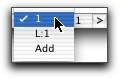
|
| |
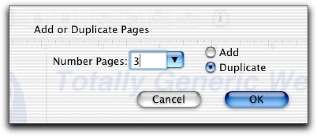
|
|  |
|
Enter 3 in the Number Pages text field and select the Duplicate radio button. Click OK.
Now you have four pages in your document that all look the same. |
|
|